Fala galera,
Passar uma dica rápida para vocês de como conectar à uma API que precisa enviar cabeçalhos na consulta.
1 – Primeiro você precisa ir até a documentação da API que você quer conectar e verificar quais são os cabeçalhos que precisam ser passados.
Nesse exemplo estou utilizado o buscado de CEP o CEP lá o qual dá as seguintes opções para conectar:
Como usar a API
Você pode buscar dados CEP de forma compacta usando solicitações HTTP GET simples com cabeçalho específico
Accept: text/plain
ou
Accept: application/json2 – Depois vá no Power Query para criar uma nova consulta e escolha da web:
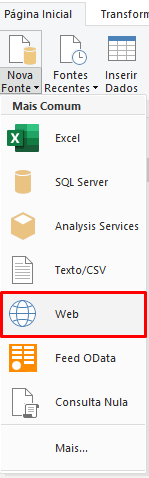
3 – Em seguida clique em avançadas
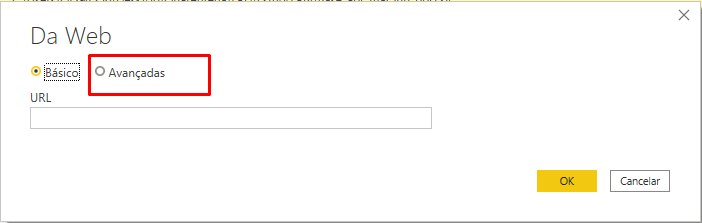
4 – Depois coloque o endereço da sua URL
5 – Em Parâmetros do cabeçalho você escolhe qual é o parâmetro conforme a API e na frente coloca o valor.
No meu exemplo o parâmetro foi:
Accept:
E o valor:
application/json
Nos parâmetros já existe uma lista dos mais comuns, mas você pode inserir outro que não esteja listado, digitando normalmente no campo.
Lembrando que tanto o parâmetro quanto o valor devem ser obtidos na documentação da API, pois é lá que é definido isso.
Vale salientar que você pode incluir mais de um cabeçalho na consulta, basta clicar em “Adicionar Cabeçalho” para inserir mais.
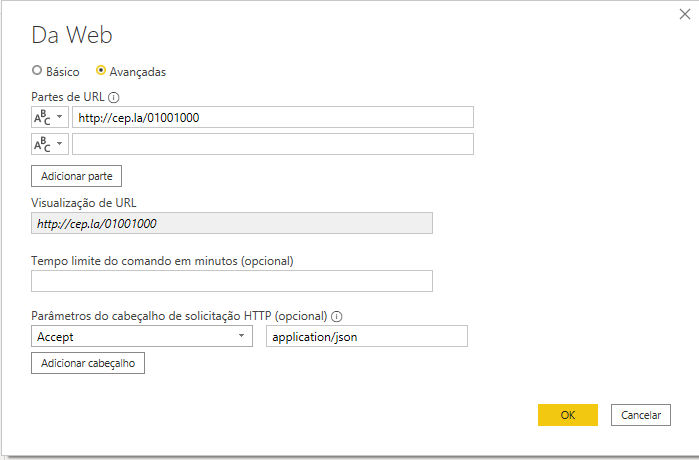
6 – Depois é só dá um ok e pronto.
7 – A consulta vai retornar os valores como lista, então é só converter para tabela e seguir com o tratamento de dados.
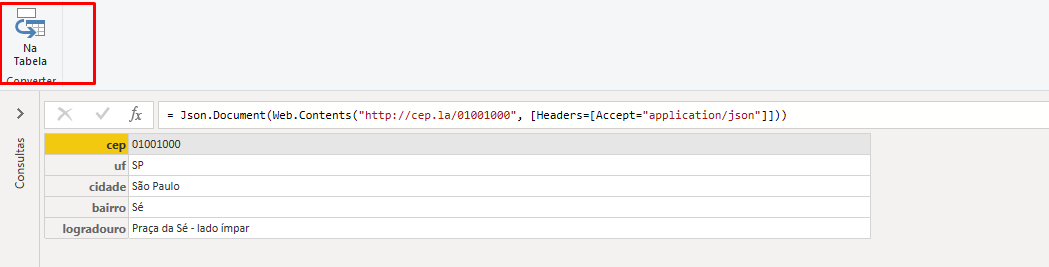
8 – A consulta vai ficar em formato de tabela e você segue com as transformações que desejar:
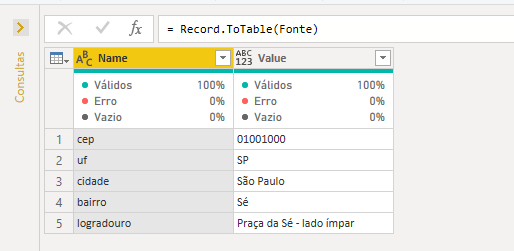
Espero que ajude, caso estejam passando por algo similar, se precisar de ajuda é só falar.

Excelente artigo! Parabéns 👏👏👏. Sucesso e abraço.
Obrigado Abraão. Sucesso para ti também.
Artigo muito útil. Obrigado por compartilhar.